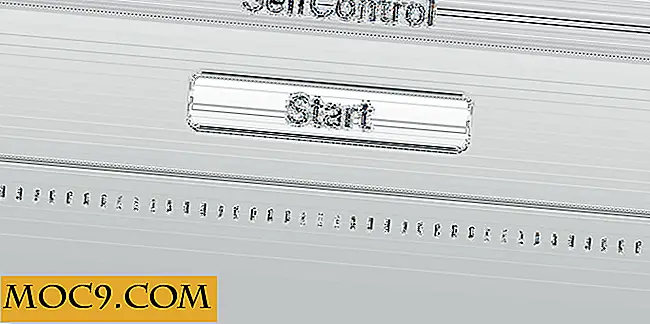Как лесно да създавате и добавяте формуляри на Google към WordPress
Стандартната инсталация на WordPress не идва с възможността за създаване на формуляри. Това означава, че ако искате да добавите формуляр (например формуляр "Свържете се с нас"), ще трябва да инсталирате приставка за създаване на формуляри.
Ако не желаете да използвате приставка за създаване на формуляри, можете също така да използвате формулярите на Google, за да добавите формуляри към сайта си. Това е особено полезно, когато искате да споделите конкретна форма с различни списъци с имейли, сайтове и платформи. С формулярите на Google всички отговори се съхраняват на едно и също място и това опростява нещата.
Как да създадете формуляр на Google
Преди дори да отворите WordPress, отворете Google Формуляри и създайте формуляра, който искате да добавите. Можете да създадете формуляра и чрез Google Диск. Кликнете върху бутона "Нов" и преместете курсора до опцията "Още". Кликнете върху опцията "Google Формуляри", когато се появи новият страничен прозорец.

Можете да изберете от празен или от шаблон с различни дизайни. Уверете се, че давате на формулярите си добро заглавие и описание. Вие дори не трябва да се притеснявате за вземането на решение по формуляр, тъй като технологията на Google за AI избира най-добрата.
Тя открива вида на въпросите, които питате, и избира най-добрия. Ако трябва да изберете неправилно, винаги има опцията ръчно да изберете желаната. Като кликнете върху падащото меню в типовете отговори, можете или да имате отговорите на кратък отговор, параграф, няколко опции, квадратчета за отметка, падащо меню или линейна скала.

Ако трябва да съберете много информация, можете да добавите друг раздел към формуляра си. Кликнете върху иконата, която изглежда като равен знак точно под опцията за видеоклип. Новата секция автоматично ще се покаже със същите опции за добавяне на видео, изображения и др.

Ако кликнете върху трите вертикални точки, ще получите опциите или да изтриете секцията, да я слеете с първата, или да добавите дублирана секция.

За да добавите нов въпрос, трябва само да кликнете върху бутона "Добавяне", който е до опциите за добавяне на изображения и видеоклипове. След като добавите всичко необходимо, кликнете върху бутона "Изпращане" в горния десен ъгъл, за да получите кода за вграждане. До бутона "Изпращане" са цветната палитра и опциите "Настройки", за да персонализирате формата още повече.

Добавяне на сътрудници
Добавянето на още хора към формуляра ви в Google също е лесна задача. Кликнете върху трите вертикални точки и изберете опцията "Добавяне на сътрудници". Новият прозорец ще ви покаже опция, която ви позволява да споделяте връзката чрез Gmail, Google+, Facebook или Twitter. В долната част можете също да предотвратите добавянето на сътрудници, които добавяте, от добавянето на някой друг към проекта.

Споделяне на формуляра ви в Google
След като кликнете върху бутона за изпращане, ще се покаже изскачащ прозорец, щракнете върху раздела Вграждане и след това върху опцията за копиране в долния десен ъгъл. Само ако имате нужда от повече опции за споделяне, можете също да споделяте по имейл и с връзка, като кликнете върху първите две икони.
Добавяне на формуляра ви в Google в WordPress
Отворете WordPress, ако вече не сте го направили и отидете в администраторската област. Редактирайте страницата или публикацията, където искате да се покаже формуляра.

Кликнете върху раздела Текст на публикацията и поставете кода, който сте копирали по-рано. Публикувайте удари, ако сте готови да влезете на живо или да запазите промените си. Ако искате да видите как изглежда формулярът Ви, винаги можете да кликнете върху визуалния раздел или да кликнете върху бутона Преглед.
заключение
Причините, поради които може да се наложи да създадете формуляри на Google, са обширни, но сега знаете колко лесно е да ги персонализирате и да ги добавите към WordPress. За какво създавате формуляра си в Google? Споделяйте идеите си в коментарите.
Кредит на изображението: Лаптоп на бюрото